문서에 회보 스타일 열을 추가하면 Word 페이지에 맞게 각 열의 너비를 자동으로 설정합니다. 레이아웃에 대해 기본 서식이 작동하지 않는 경우 열 대화 상자를 열어 조정합니다.
-
페이지 레이아웃 또는 레이아웃 탭에서 열을 클릭합니다. 목록 맨 아래에서 더 많은 열을 선택합니다.
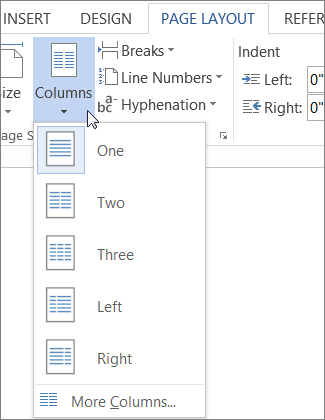
-
열 대화 상자에서 너비 및 간격 아래의 설정을 조정하여 열 너비와 열 사이의 간격을 선택합니다.
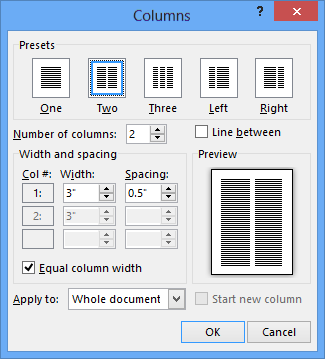
-
다양한 너비의 열을 원하는 경우 열 너비 같음 옆에 있는 확인란의 선택을 취소합니다.
참고 사항:
-
단 나누기를 삽입하여 단 사이에 텍스트 흐름 방식을 제어할 수 있습니다. 예를 들어 단 나누기를 삽입하여 한 단에서 단락을 끝내고 다음 단의 맨 위에서 새 단락을 시작할 수 있습니다.
-
열 사이에 세로 선을 추가하려면 열 대화 상자(위 그림 참조)에서 검사 사이의 선 상자를 선택합니다.
문서에서 회보 스타일 열을 웹용 Word 볼 수 있지만, 이 열은 만들거나 크기를 조정할 수 없습니다.
Word 텍스트 열을 추가하고 관리할 수 있습니다. Word 데스크톱 응용 프로그램이 있는 경우 Word 열기 명령(또는 문서 편집 > Word 편집)을 클릭하고 페이지의 열 너비 조정의 단계를 따릅니다. 작업을 완료하고 문서를 저장하면 문서를 웹용 Word 열어 놓은 위치에 계속 저장되며, 문서를 다시 열면 새 열 너비가 표시됩니다.










